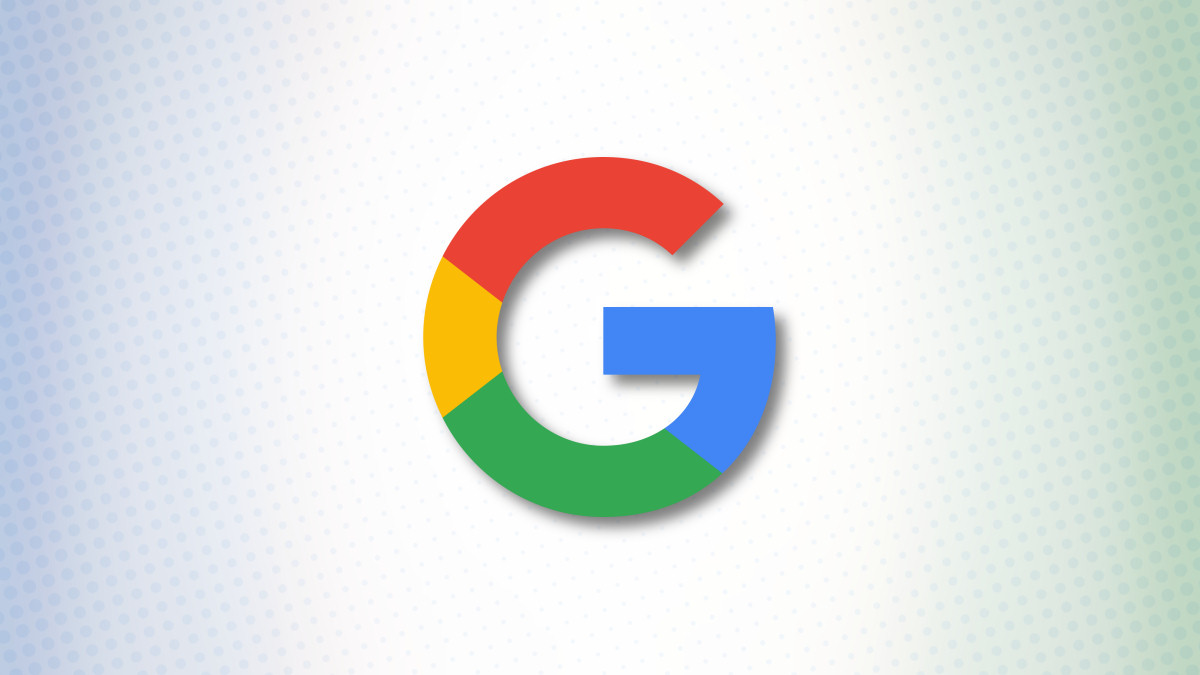
Haben Sie sich auf einem öffentlichen Computer in Ihrem Google -Konto angemeldet? Oder sind Sie auf einem Gerät, das Sie verloren haben, in Google angemeldet? In diesem Fall können Sie sich auf allen Geräten von Google abmelden, um Sicherheitspannen zu vermeiden. Hier erfahren Sie, wie es geht.
Melden Sie sich von Google auf allen Geräten vom Desktop ab
Melden Sie sich von Google auf allen Geräten vom iPhone, iPad oder Android an
Haben Sie ein Gerät verloren?
Melden Sie sich von Google auf allen Geräten vom Desktop ab
Öffnen Sie Ihren bevorzugten Webbrowser und starten Sie das, um den Log-Off-Prozess zu starten, und starten Sie die Google mein Konto Grundstück. Melden Sie sich dann in Ihrem Google -Konto an, wenn Sie es noch nicht sind.
Wählen Sie nach der Anmeldung aus der Seitenleiste der Website links "Sicherheit" aus.

Scrollen Sie im rechten Bereich nach unten zum Abschnitt "Ihre Geräte". Klicken Sie dann auf "Alle Geräte verwalten".

Sie sehen eine Liste aller Geräte, die Ihr Google -Konto verwenden. Wählen Sie hier ein Gerät aus, von dem Sie sich anmelden möchten.

Auf der folgenden Seite sehen Sie Ihre Gerätedetails sowie die Dienste darauf, die Ihr Google -Konto nutzen .

Eine Eingabeaufforderung wird angezeigt, ob Sie sich wirklich abmelden möchten. Klicken Sie auf "Abmelden".

Und das ist alles. Sie sind jetzt erfolgreich aus Ihrem Google -Konto auf Ihrem ausgewählten Gerät abgelegt. Dieses Gerät kann keine neuen Daten mehr synchronisieren oder Änderungen an Ihrem Konto vornehmen.
Melden Sie sich von Google auf allen Geräten vom iPhone, iPad oder Android an
Starten Sie einen Webbrowser auf Ihrem Telefon, um sich von Ihrem Google -Konto mit Ihrem iPhone, iPad oder Android -Telefon anzumelden. Greifen Sie im Browser auf die zu Google mein Konto Grundstück.
Melden Sie sich in Ihrem Konto auf der Website an. Wählen Sie dann in der Registerkarte oben oben die Registerkarte "Sicherheit" aus.

Scrollen Sie auf der Registerkarte "Sicherheit" in den Abschnitt "Ihre Geräte" und tippen Sie auf "Alle Geräte verwalten".

Wählen Sie das Gerät aus, von dem Sie sich anmelden möchten. Wenn ein Gerät mehrere Ihrer Google -Kontositzungen enthält, müssen Sie sich einzeln von jeder Sitzung abmelden.



Haben Sie ein Gerät verloren?
Wenn Sie ein Gerät verloren haben und sich über Ihr Google -Konto besorgt haben, befolgen Sie die obigen Schritte, um sich vom Gerät abzuloggen. Sobald Sie das getan haben, sollten Sie einige andere Dinge tun.
Anfangen vorbei Zurücksetzen Ihres Google -Kontokennworts für zusätzliche Sicherheit. Stellen Sie auch sicher Aktivieren Sie die Zwei-Faktor-Authentifizierung .
Wenn Ihr verlorenes Gerät ein Android -Telefon ist, können Sie es versuchen Suchen Sie es mit Googles Find My Direction Feature . Für iPhones und iPads, Verwenden Sie Apples Find My Feature um Ihr Gerät zu verfolgen. Viel Glück!
- › Beenden Sie die Tastatur und Maus, die mit Ihrem PC geliefert wurden
- › Microsoft Edge erhält KI -Chat und einen neuen Look unter Windows
- › Wyze ist unten, es sind nicht nur du
- › Der OnePlus 11 ist da, aber mit einem groben Start
- › Microsoft verwandelt Bing in eine KI -Suchmaschine
- › Bose QuietComfort Ohrhörer 2 Bewertung: Ein Schritt nach vorne für das Audio von Lärmstündungen







